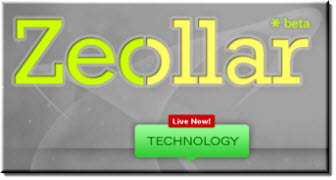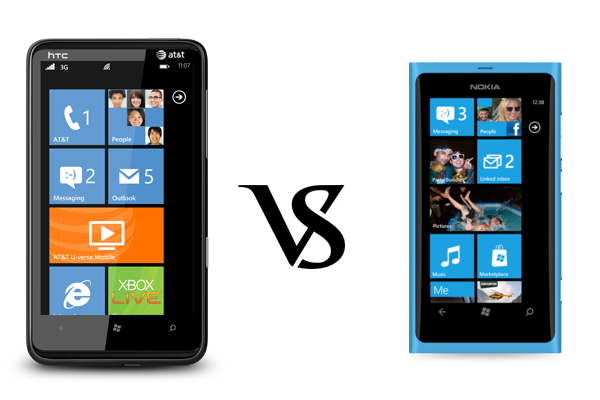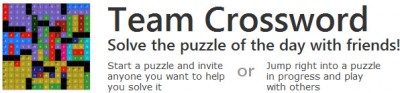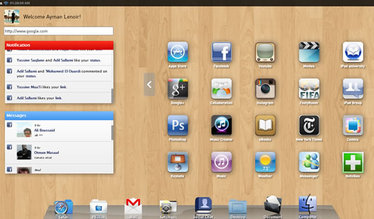Einrichten eines drahtlosen Router-Netzwerks
Verbindung zum Modem
- Schalten Sie Ihr Modem aus. Schließen Sie nun ein Ende des Ethernet-Kabels an den “Eingang” an, der auf der Rückseite des Routers und das andere Ende an das Modem markiert ist. Jetzt ist das Power Modem wieder eingeschaltet.
Im Allgemeinen ist es eine gute Regel, mindestens eine Minute zu warten, bevor Sie mit dem nächsten Schritt fortfahren.
Verbindung zum Computer
- Verbinden Sie ein Ende eines zweiten Ethernet-Kabels mit einem der verfügbaren Ports am Router. Die meisten modernen Router verfügen über vier Ports.
Stromversorgung des Routers
- eine grüne LED-Anzeige, die beim Anschließen leuchtet.
Software und Treiber installieren
- Wenn Ihr Router eine Festplatte zur Installation von Treibern enthält, legen Sie die Festplatte ein und folgen Sie den Anweisungen der Festplatte, um Treiber zu installieren und Ihr Netzwerk einzurichten.
- Wenn Ihr Router keine Festplatte enthält, fahren Sie mit den nächsten Schritten fort.
Konfigurieren Sie Ihr Netzwerk
- Beachten Sie die IP-Adresse des Routers, die automatisch (Standard) ausgewählt und im Benutzerhandbuch angegeben wird. Die meisten Router verwenden standardmäßig http://192.168.1.1 als Standard-IP-Adresse
.
- Öffnen Sie Ihren Standard-Webbrowser und geben Sie die Adresse des Routers in das dafür vorgesehene leere Suchfeld ein.
- Geben Sie einen gültigen Benutzernamen und ein gültiges Passwort ein. Wenn Sie keine eingerichtet haben und eine benötigen, ist der Standard für die meisten Marken von Routern: Benutzername: Admin, Passwort: Passwort.
- Sie können auch zu Ihren Routern (Homepage) gelangen, indem Sie zu Start MenuControl PanelNetwork and Sharing Center gehen. Klicken Sie oben auf das mittlere Symbol, das normalerweise das Haus als Symbol enthält, wenn Sie Ihr Netzwerk als Heimnetzwerk gespeichert haben. Auf der nächsten Seite unter Netzwerkinfrastruktur sollten Sie Ihren Router aufgelistet sehen. Klicken Sie einfach mit der rechten Maustaste auf Ihr Router-Symbol und Sie sollten eine Menüoption haben, um die Homepage anzuzeigen.
Grundeinstellungen
- Wählen Sie Ihre Grundeinstellungen wie Routername und IP-Adresse
.
Wireless-Sicherheitseinstellungen
- Suchen Sie nach der Wireless-Sicherheit oder den Wireless-Einstellungen. Wählen Sie einen Namen (SSID) für Ihr Netzwerk, den Sie leicht identifizieren können und ob Sie Ihr drahtloses Signal übertragen möchten.
- Wählen Sie den Kanal, auf dem gesendet werden soll, standardmäßig hat ein Router diesen Wert normalerweise auf Auto gesetzt, was für die meisten Benutzer in Ordnung ist.
- Wählen Sie den Wireless-Modus aus. Dies ist Ihre Geschwindigkeit für Ihr WLAN. Beispiel: 54Mbps, 145Mbps und 300Mbps.
Für Ihre Wireless-Sicherheitseinstellungen beinhalten die meisten modernen Router die folgenden Arten von Sicherheit:
- Keine – Keine Sicherheit. Nicht empfohlen, wenn Sie sich in einer Gegend befinden, in der jemand, der neben Ihnen wohnt, Ihre Wireless-Verbindung für die Verbindung mit dem Internet nutzen kann.
- WEP – Ältere Sicherheits-Verschlüsselung für drahtlose Netzwerke mit besseren Optionen. Diese Option gibt kein Passwort, sondern einen eindeutigen Schlüssel an, den Benutzer eingeben, um eine Verbindung herzustellen.
- WPA-PSK[TKIP] – Bessere Sicherheit als WEP und manchmal verwenden Benutzer diese noch, wenn sie Probleme mit der Verbindung von Geräten haben. Immer noch eine großartige Sicherheitsoption. Es gibt eine 54Mbps Grenze für diese Verbindung mit Legacy G.
- WPA2-PSK[AES] – Neuere Sicherheit mit N-Unterstützung und wenn Sie keine Probleme mit Geräten haben, die eine Verbindung herstellen, ist dies die empfohlene Sicherheitsoption, da sie Ihnen die beste Sicherheit bietet.
- WPA-PSK[TKIP]+WPA2-PSK[AES] – Wenn Sie Probleme mit der Verbindung von Geräten haben, können Sie diese Einstellung verwenden, da sie Ihnen eine Kombination aus WPA und WPA2 bietet.
Eine weitere Sache, die Sie außerhalb der Einrichtung Ihres Routers beachten sollten, ist die Einrichtung der Freigabe für Computer und Geräte, die mit Ihrem Netzwerk verbunden sind. Windows 7 ist auf dem besten Weg, dies für die Benutzer einfacher zu machen, und die meisten Benutzer können dies tun, indem sie dem Walk-Through in Windows folgen. mehr lesen